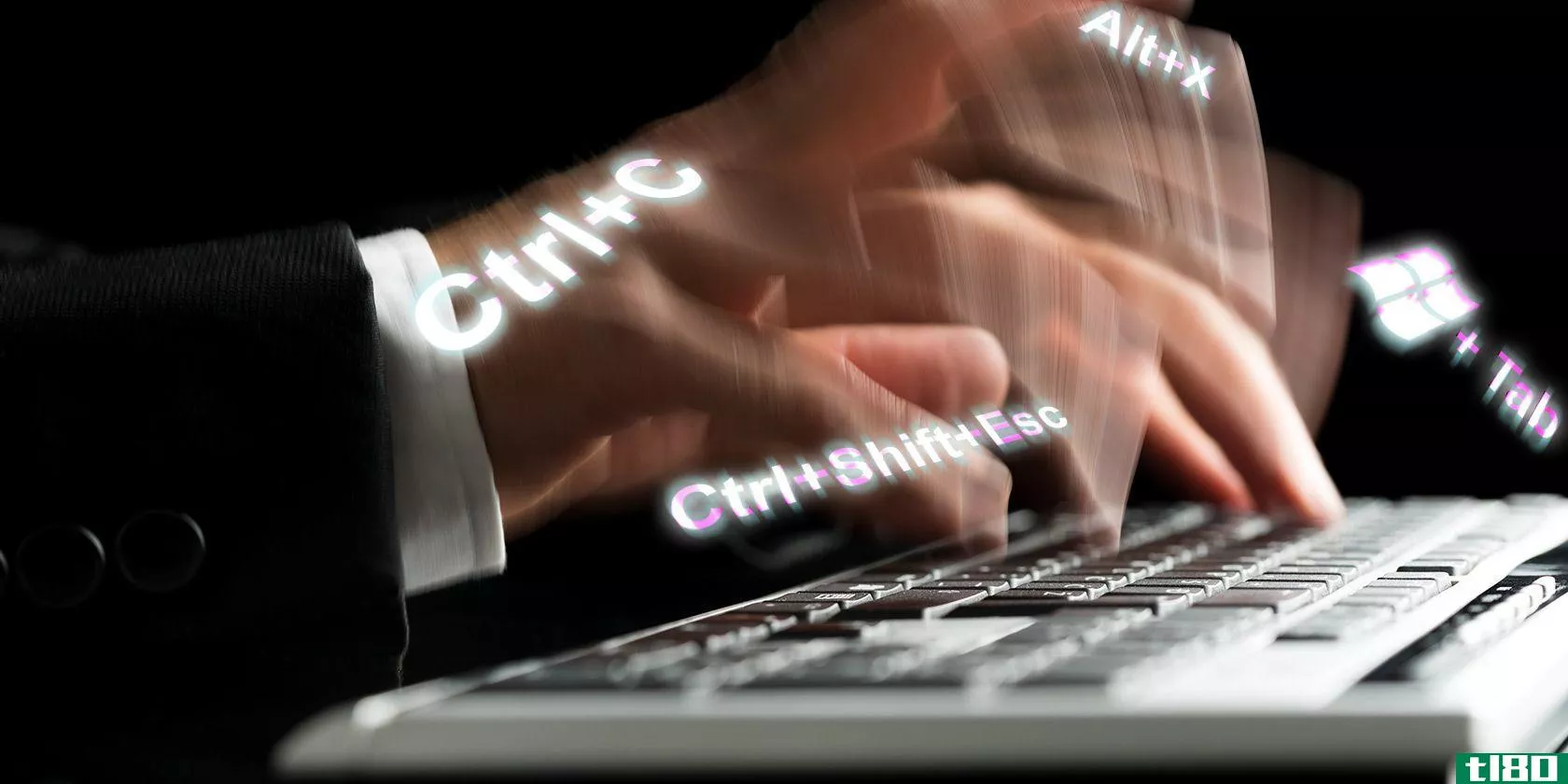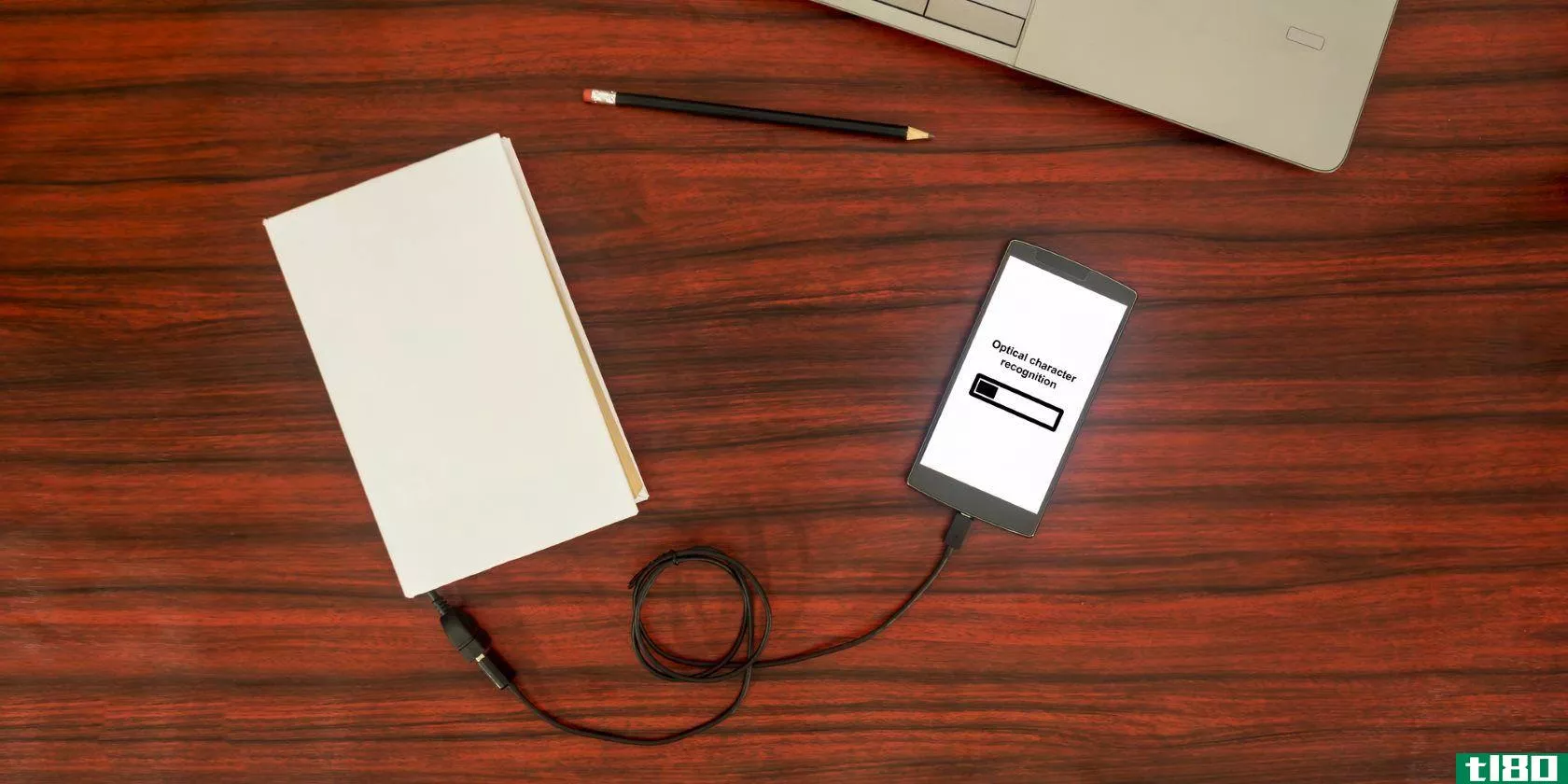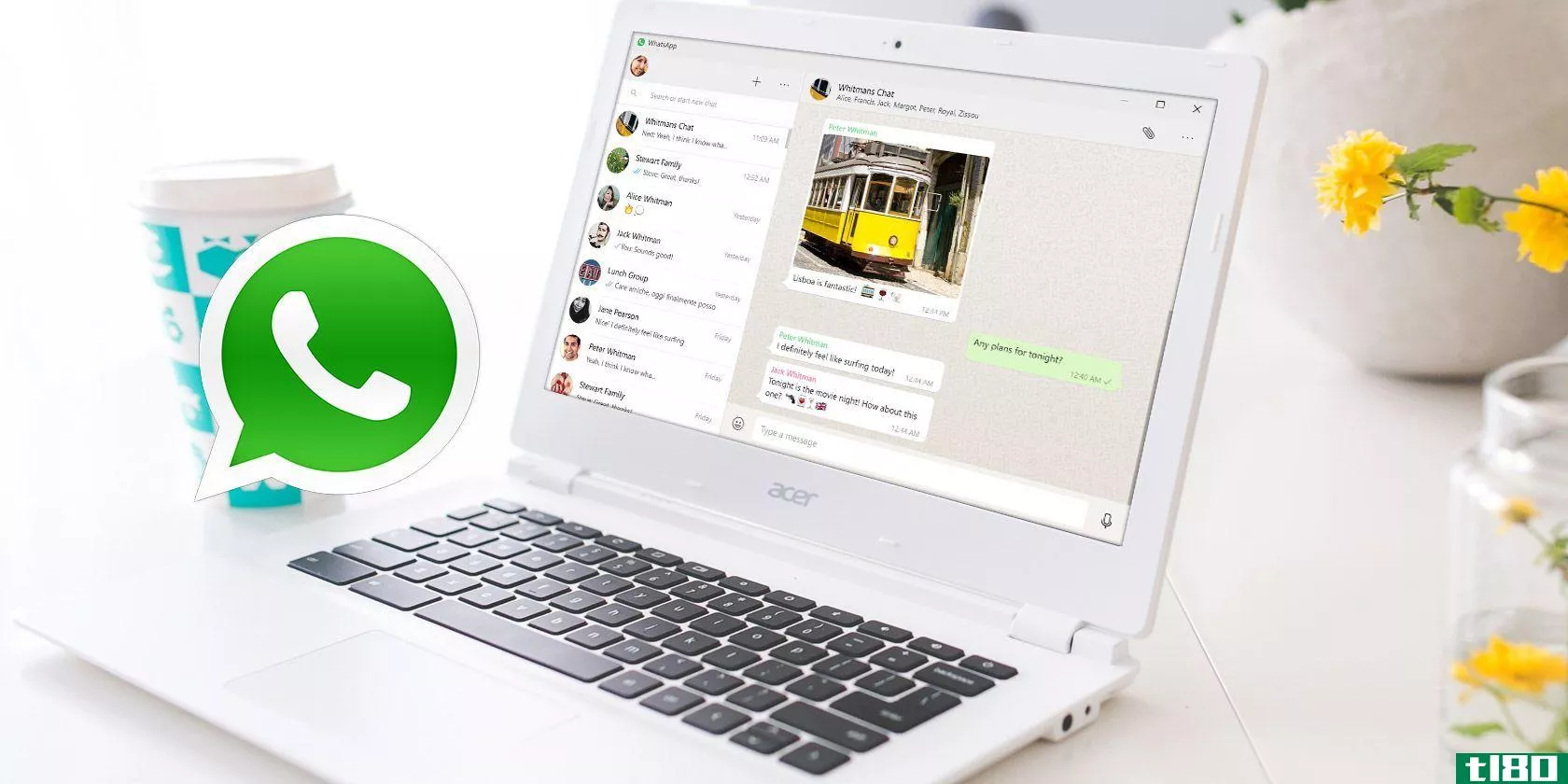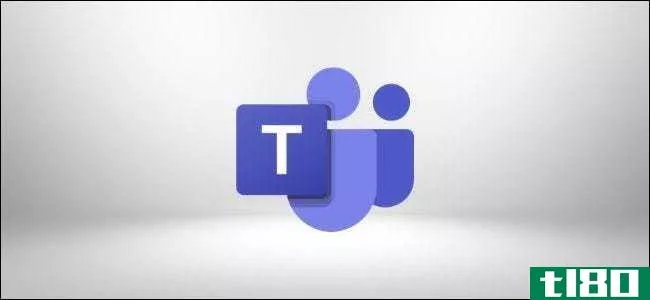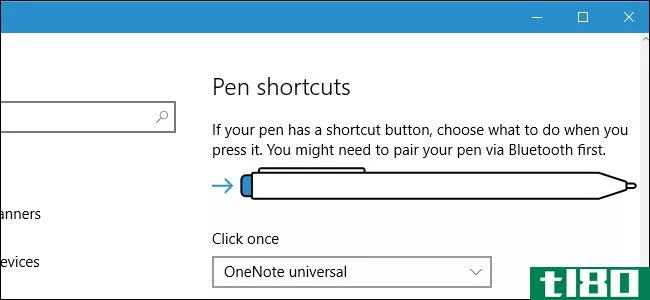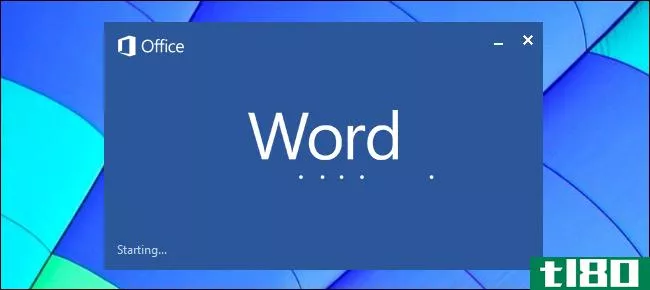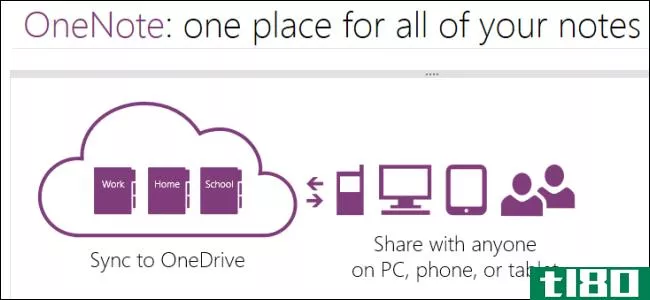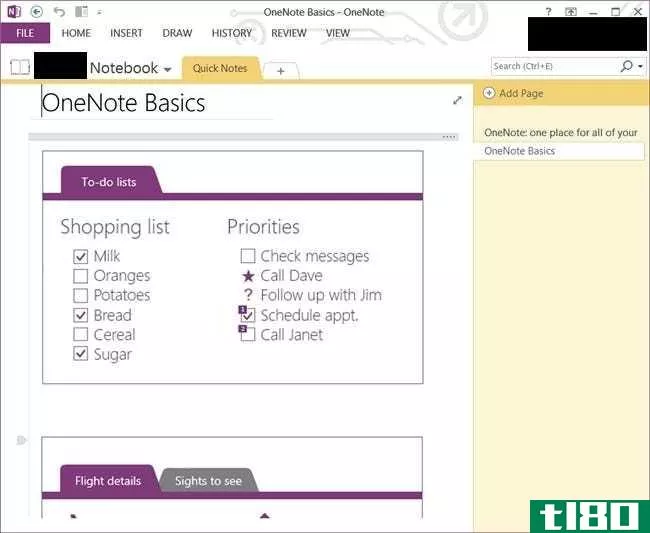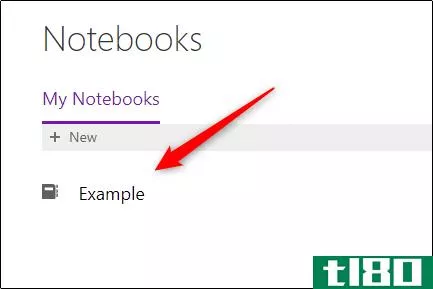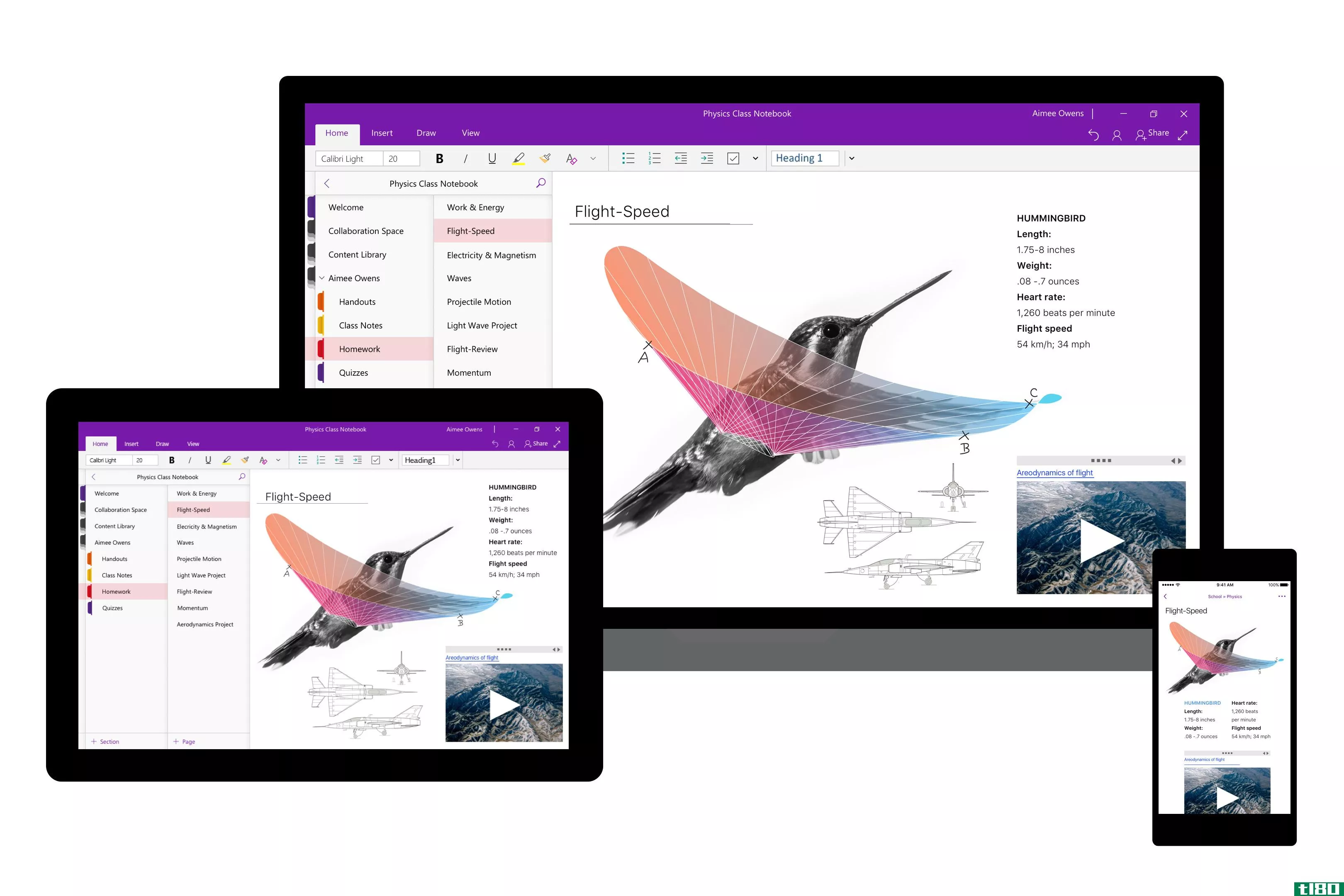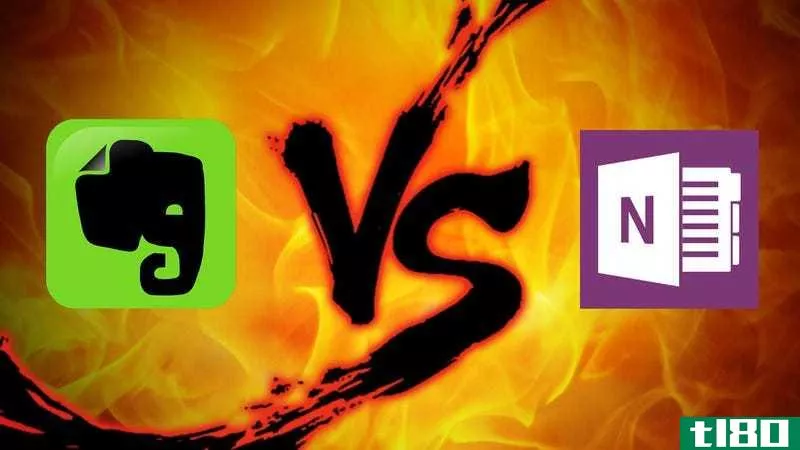适用于windows和mac的microsoft onenote键盘快捷键
Microsoft OneNote是一种流行的个人信息管理应用程序(PIM),可帮助您将各种笔记收集到一个数字笔记本中。这些笔记可以是网页剪辑、照片、视频、录音、涂鸦等等。您可以将笔记组织在一个分区中,对它们进行分组,并将它们与笔记本绑定。
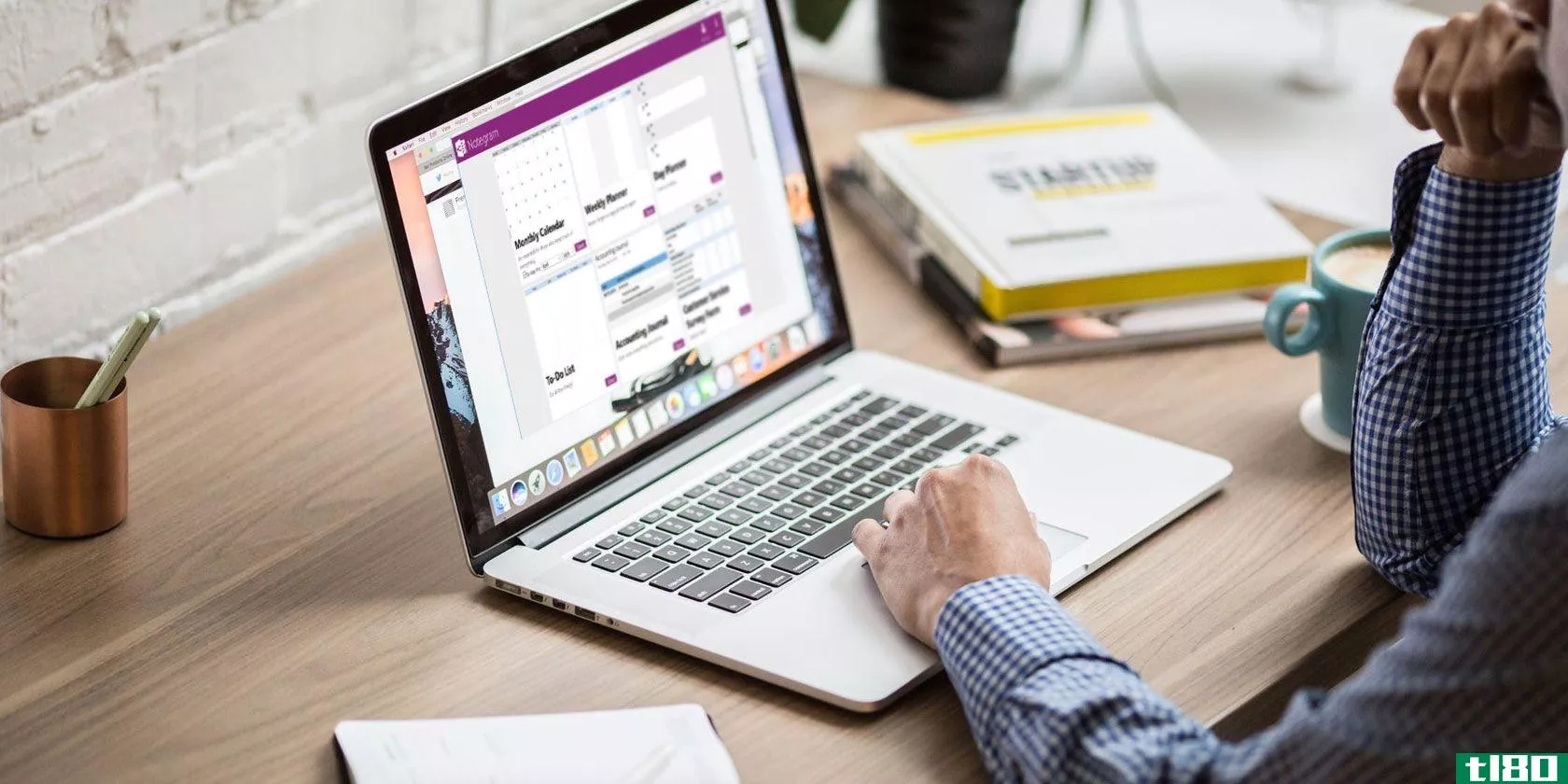
OneNote是一个功能强大的工具,具有许多重要功能,您可以通过键盘快捷键快速访问这些功能。
此OneNote快捷方式列表是Mac和Windows 10的综合集合。在备忘单中,您可以在需要的地方找到Windows和macOS快捷方式的单独部分。
免费下载:此备忘单可从我们的发行合作伙伴TradePub下载PDF格式。您必须填写一个简短的表格才能第一次使用它。下载适用于Windows和Mac的Microsoft OneNote键盘快捷键。
适用于windows和mac的microsoft onenote键盘快捷键
| Shortcut | Action |
|---|---|
| 常用键盘快捷键 | |
| Ctrl+M键 | 打开新的OneNote窗口 |
| Ctrl/Cmd+Z组合键 | 撤消上一个操作 |
| Ctrl/Cmd+Y组合键 | 重做上一个操作 |
| Ctrl/Cmd+A键 | 选择当前页面上的所有项目(要展开选择,请再次按键) |
| Ctrl/Cmd+X组合键 | 剪切选定的文本或项目 |
| Ctrl/Cmd+C键 | 将所选文本或项目复制到剪贴板 |
| Ctrl/Cmd+V键 | 粘贴剪贴板的内容 |
| Ctrl/Cmd+K键 | **超链接 |
| Ctrl/Cmd+B键 | 应用或删除粗体格式 |
| Ctrl/Cmd+I键 | 应用或删除斜体格式 |
| Ctrl/Cmd+U键 | 应用或删除下划线格式 |
| Ctrl/Cmd+Alt/选项+1…6 | 应用当前注释1到6之间的标题样式 |
| Ctrl/Cmd+句点 | 开始项目符号列表 |
| Ctrl/Cmd+/ | 开始编号(排序)列表 |
| Ctrl/Cmd+Shift+N组合键 | 清除应用于选定文本的所有格式 |
| Ctrl/Cmd+L键 | 将所选段落左对齐 |
| Ctrl/Cmd+R组合键 | 右对齐所选段落 |
| Ctrl/Cmd+O键 | 打开OneNote笔记本 |
| Ctrl/Cmd+T键 | 创建新节 |
| Ctrl/Cmd+N键 | 创建新笔记本页 |
| Ctrl+Shift+G组合键 | 将键盘焦点移到分区列表 |
| Ctrl+G键 | 查看笔记本列表 |
| Ctrl/Cmd+Shift+T组合键 | 选择页面标题 |
| Ctrl/Cmd+P键 | 打印当前页 |
| 向上翻页 | 在当前页面中向上滚动 |
| 向下翻页 | 在当前页面中向下滚动 |
| 标签 | 将缩进增加一级 |
| Shift+Tab键 | 将缩进减少一级 |
| Ctrl/Cmd+1键 | 标记或清除待办事项标签 |
| Ctrl/Cmd+2、3、4和5 | 标记或清除“重要”、“问题”、“以后记住”和“定义”标签 |
| 键入一行新文本后,按Tab键 | 创建表 |
| 跳格键 | 在表中创建另一列,其中包含一行 |
| 输入/返回 | 在表的结束单元格处创建另一行 |
| Ctrl/Cmd+Enter/返回 | 在表中的当前行下方**一行 |
| Alt/Option+Enter/Return | 在表的同一单元格中创建另一个段落 |
| Shift+Enter/返回 | **换行符 |
| Ctrl/Cmd+S键 | 同步当前笔记本 |
| Ctrl/Cmd+Alt/Option+L组合键 | 锁定所有受密码保护的分区 |
| 特定于Windows的快捷方式 | |
| 起始/结束 | 移到行首或行尾 |
| Ctrl+左/右箭头键 | 向左或向右移动一个单词 |
| 退格/删除 | 删除左边或右边的一个字符 |
| Ctrl+Backspace/删除 | 删除左边或右边的一个单词 |
| Ctrl+向下/向上键 | 转到下一段或上一段 |
| Alt+Shift+右/左箭头键 | 增加或减少段落缩进 |
| Alt+Shift+Up/Down键 | 上移或下移所选段落 |
| Ctrl+Shift+H组合键 | 突出显示所选文本 |
| Ctrl+Shift+C/V组合键 | 复制或粘贴所选文本的格式 |
| Ctrl+连字符(-) | 应用或删除删除线格式 |
| Ctrl+Shift+等号(=) | 应用或删除上标格式 |
| Ctrl+等号(=) | 应用或删除下标格式 |
| Alt+等号(=) | 启动数学公式或将所选文本转换为数学公式 |
| Windows徽标键+句点 | **表情符号 |
| Alt+Shift+加号(+)/减号(-) | 展开或折叠大纲(可以有选择地在每个级别展开或折叠大纲) |
| Ctrl+Alt+Shift+N组合键 | 在当前页下创建新的子页 |
| Ctrl+Alt+M组合键 | 将页面移动或复制到其他位置 |
| Ctrl+Alt+G组合键 | 将键盘焦点移到页面列表 |
| 向上或向下键/Ctrl+向上或向下翻页 | 将键盘焦点移到页面列表后,按这些键可在页面之间切换 |
| Ctrl+Tab键 | 转到下一节 |
| Ctrl+Shift+Tab组合键 | 转到上一节 |
| Alt+Shift+Up/Down键 | 向上或向下移动所选页选项卡 |
| Ctrl+Home/结束 | 滚动到当前页面的顶部或底部 |
| Ctrl+Alt+Shift+加号(+)/减号(-) | 放大或缩小 |
| Ctrl+Alt+A/S键 | 创建或停止录制 |
| Ctrl+Alt+P组合键 | 播放选定的录音 |
| Alt+Shift+D组合键 | **当前日期 |
| Alt+Shift+F键 | **当前日期和时间 |
| Ctrl+Alt+R组合键 | 在表中当前列的右侧创建列 |
| Ctrl+E键 | 打开搜索以搜索当前打开的所有笔记本 |
| F9层 | 同步所有笔记本 |
| F6层 | 在选项卡栏、导航窗格和页面画布之间跳转 |
| 向左或向右箭头键 | 在功能区上的选项卡之间移动(主页、**、绘制等) |
| 空格键或回车键 | 执行当前选定的功能区命令(当选择超出导航按钮时,按空格键以放大OneNote画布) |
| Alt+向下箭头键 | 转到下一个便笺容器 |
| Ctrl+Shift+M组合键 | **作者姓名和上次修改的时间戳 |
| Windows徽标键+Shift+S | 将屏幕剪辑复制到剪贴板 |
| macOS特定快捷方式 | |
| Cmd+左/右箭头键 | 移到行首或行尾 |
| 选项+左/右箭头键 | 向左或向右移动一个单词 |
| 删除/Fn+Delete | 删除左边或右边的一个字符 |
| 选项+退格/删除 | 删除左边或右边的一个单词 |
| 选项+向下/向上键 | 转到下一段或上一段 |
| 命令+]/[ | 增加或减少段落缩进 |
| Option+Cmd+上/下 | 上移或下移所选段落 |
| Ctrl+Cmd+H键 | 突出显示所选文本 |
| 选项+Cmd+C/V | 复制或粘贴所选文本的格式 |
| Ctrl + Cmd + Hyphen (-) | 应用或删除删除线格式 |
| Option + Shift + Cmd + Equals sign (=) | 应用或删除上标格式 |
| Option + Cmd + Equals sign (=) | 应用或删除下标格式 |
| Ctrl+等号(=) | 启动数学公式或将所选文本转换为数学公式 |
| Ctrl + Cmd + Spacebar | Insert emoji or symbols |
| Ctrl + Shift + Plus sign (+) / Minus sign (-) | Expand or collapse the outline (you can selectively expand or collapse outline at each level) |
| Cmd + N then Option + Cmd + ] | 在当前页下创建新的子页 |
| Cmd + Shift + C / M | Copy or Move page to another location |
| Ctrl + Cmd + G | 将键盘焦点移到页面列表 |
| Up or Down key / Cmd + Page Up or Down | 将键盘焦点移到页面列表后,按这些键可在页面之间切换 |
| Cmd + Shift + } | Go to the next section |
| Cmd + Shift + { | 转到上一节 |
| Cmd + Option + Up / Down key | 向上或向下移动所选页选项卡 |
| Cmd + Up / Down | 滚动到当前页面的顶部或底部 |
| Cmd + Plus sign (+) / Minus sign (-) | 放大或缩小 |
| Option + Shift + Cmd + R / S | 创建或停止录制 |
| Option + Shift + Cmd + P | 播放选定的录音 |
| Cmd + D | **当前日期 |
| Cmd + Shift + D | **当前日期和时间 |
| Ctrl + Cmd + L / R | Create a column to the left or right of the current column in a table |
| Cmd + Option + F | 打开搜索以搜索当前打开的所有笔记本 |
| Shift + Cmd + S | 同步所有笔记本 |
| F6层 | Jump between the tab bar, navigation pane, and the page canvas (enable F1, F2 as standard function keys in System Preferences) |
| 标签 | Move between the tabs on a ribbon |
| Spacebar | 执行当前选定的功能区命令(当选择超出导航按钮时,按空格键以放大OneNote画布) |
| Press Fn Twice | Start dictation |
| Ctrl + Option + Cmd + L | Use Smart Lookup |
发现隐藏的microsoft onenote功能
此处列出的快捷键将帮助您成为OneNote超级用户。如果您刚刚开始使用OneNote,这里有一个关于如何使用OneNote for Mac的指南,以及您喜欢的OneNote中鲜为人知的提示和窍门。
- 发表于 2021-03-31 07:36
- 阅读 ( 472 )
- 分类:IT
你可能感兴趣的文章
如何使用microsoft onenote进行工作
Microsoft OneNote是一个功能强大的免费工具,可以捕获您的数字和手写笔记。然而,它能做的远不止这些。OneNote对于提高工作效率特别有用。 ...
- 发布于 2021-03-12 08:40
- 阅读 ( 344 )
您唯一需要的onenote指南
...它做笔记(手写和打字),画图,截图和录音。因为它是microsoftoffice套件的一部分,所以它还包含协作工具;在用户之间共享笔记和项目很容易。 ...
- 发布于 2021-03-17 03:10
- 阅读 ( 200 )
whatsapp桌面客户端的windows和mac是第二个最好的
...sApp桌面,适用于Windows 8、8.1和10(免费),现在也可以从Microsoft商店获得,适用于Mac OS X 10.9+[断开的URL已删除](免费) ...
- 发布于 2021-03-26 11:26
- 阅读 ( 331 )
每个微软团队的键盘快捷键以及如何使用它们
与其他Microsoft应用程序一样,Microsoft团队也有许多有用的键盘快捷键。成为一个团队的超级用户与此作弊表的有用热键微软的工作场所(和家庭)沟通工具。 windows上microsoft团队的热键 下面的所有热键都适用于Windows10和其他版...
- 发布于 2021-04-02 06:49
- 阅读 ( 198 )
如何在Windows10上配置笔及其按钮
...于设备的应用程序,如用于在Surface设备上配置Surface笔的Microsoft Surface应用程序。Microsoft Surface应用程序仍然允许您调整Surface笔的压力敏感度,其他特定于设备的工具可能仍有其他设置。但大多数常用的选项现在都内置在Windows中...
- 发布于 2021-04-08 12:48
- 阅读 ( 182 )
免费使用microsoft office的6种方法
...单击“激活Office”窗口中的“输入产品密钥”,然后输入Microsoft提供给您的产品密钥。 office在线 相关信息:免费的微软Office:officeonline值得使用吗? 微软的Office在线服务是完全免费的。它是一个基于web的Office版本,可以在web浏...
- 发布于 2021-04-11 10:20
- 阅读 ( 400 )
onenote现在是免费的:微软的笔记应用程序值得使用吗?
Microsoft的OneNote现在是免费的。Office曾经是一个只支持Windows的笔记应用程序,现在是一个免费的跨平台笔记服务,适用于Windows、Mac、Android、iOS和web。这是微软的免费Evernote竞争对手。 OneNote是一款引人注目、广受欢迎的应用程序...
- 发布于 2021-04-11 10:39
- 阅读 ( 217 )
microsoft onenote现在可以免费使用
...Mac版OneNote的文件大小为235 MB。 下载适用于Windows 7和8.x的Microsoft OneNote 2013[OneNote.com] 下载适用于Mac OSX的Microsoft OneNote 2013[Mac App Store–iTunes] 您可以在此处通读公告以查看Microsoft发布的详细信息和功能的完整列表: 注意:通过Office...
- 发布于 2021-04-11 10:53
- 阅读 ( 183 )